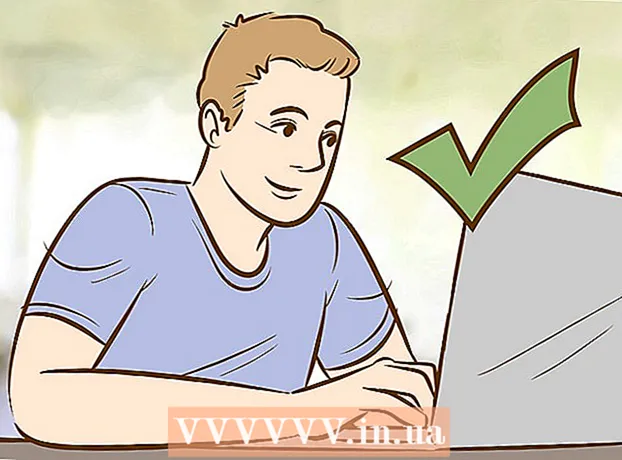Муаллиф:
Charles Brown
Санаи Таъсис:
1 Феврал 2021
Навсозӣ:
1 Июл 2024

Мундариҷа
- Ба қадам
- Усули 1 аз 5: Word 2013 барои Windows
- Усули 2 аз 5: Word 2010 барои Windows
- Усули 3 аз 5: Word 2007 барои Windows
- Усули 4 аз 5: Word 2008 барои Mac
- Усули 5 аз 5: Word 2003 барои Windows ё 2004 барои Mac
- Маслиҳатҳо
Оё шумо кӯшиш мекунед, ки номаи аъло барои кор, оилаи худ ё ҷомеаи худро созед? Бо омӯхтани ҳама хусусиятҳои хусусиятҳои Сутунҳо, шумо метавонед дар як дақиқа ҳуҷҷатҳои касбии ба назар намоёнро созед. Шумо метавонед сутунҳои стандартиро истифода баред, ё шумо метавонед онҳоро ба эҳтиёҷоти худ мутобиқ кунед. Барои донистани ин дастур пайравӣ кунед.
Ба қадам
Усули 1 аз 5: Word 2013 барои Windows
 Аз куҷо сар кардани сутунҳои худро интихоб кунед. Дар куҷое, ки мехоҳед сутунҳо дар саҳифа сар кунанд, клик кунед ё матнеро, ки ташкил кардан мехоҳед, интихоб кунед.
Аз куҷо сар кардани сутунҳои худро интихоб кунед. Дар куҷое, ки мехоҳед сутунҳо дар саҳифа сар кунанд, клик кунед ё матнеро, ки ташкил кардан мехоҳед, интихоб кунед.  Ҷадвали "Тарҳбандии саҳифа" -ро клик кунед. Ин ҷадвал ба шумо имкон медиҳад, ки танзимоти асосии ҳуҷҷати худро танзим кунед.
Ҷадвали "Тарҳбандии саҳифа" -ро клик кунед. Ин ҷадвал ба шумо имкон медиҳад, ки танзимоти асосии ҳуҷҷати худро танзим кунед.  Дар ҷадвали тарроҳии саҳифа дар сатр, тугмаи "Сутунҳо" -ро клик кунед. Акнун шумо метавонед аз рӯйхати имконоти таъиншуда интихоб кунед, ё шумо метавонед "Сутунҳои бештар" -ро клик кунед, то танзимоти сутунҳои худро дастӣ интихоб кунед.
Дар ҷадвали тарроҳии саҳифа дар сатр, тугмаи "Сутунҳо" -ро клик кунед. Акнун шумо метавонед аз рӯйхати имконоти таъиншуда интихоб кунед, ё шумо метавонед "Сутунҳои бештар" -ро клик кунед, то танзимоти сутунҳои худро дастӣ интихоб кунед. - Агар шумо як варианти таъинкардаро интихоб кунед, он ба тамоми ҳуҷҷат ё ба матни интихобкардаи шумо татбиқ карда мешавад.
 Сутунҳоро танзим кунед. Дар менюи интихоби сутунҳо шумо метавонед аз шумораи пешакии сутунҳо интихоб кунед ё рақами дилхоҳатонро ворид кунед. Бо нобаёнӣ, ин сутунҳо ҳама паҳнои якхела доранд. Агар шумо хоҳед, ки ҳар як сутунро ба таври ҷудогона танзим кунед, қуттии нишони "Бари сутуни баробар" -ро ҷудо кунед ва пас майдонҳои дар боло буда ҳар як сутунро ба таври алоҳида танзим кунед.
Сутунҳоро танзим кунед. Дар менюи интихоби сутунҳо шумо метавонед аз шумораи пешакии сутунҳо интихоб кунед ё рақами дилхоҳатонро ворид кунед. Бо нобаёнӣ, ин сутунҳо ҳама паҳнои якхела доранд. Агар шумо хоҳед, ки ҳар як сутунро ба таври ҷудогона танзим кунед, қуттии нишони "Бари сутуни баробар" -ро ҷудо кунед ва пас майдонҳои дар боло буда ҳар як сутунро ба таври алоҳида танзим кунед. 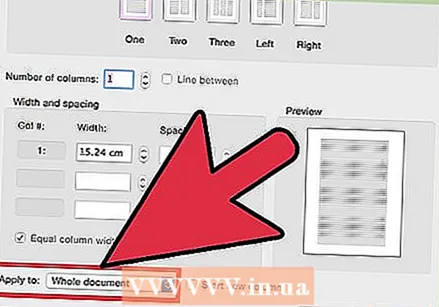 Танзимоти сутуни худро ба кор баред. Аз менюи афтанда дар назди майдони "Apply to" интихоб кунед, ки ба он сутунҳоро истифода кардан мехоҳед. Шумо метавонед интихоб кунед, ки сутунҳоро ба тамоми ҳуҷҷати худ, ба қисми матни интихобкардаатон (агар шумо интихоб кардаед) ё ҳуҷҷати худ, ки аз куҷои он аст, истифода баред.
Танзимоти сутуни худро ба кор баред. Аз менюи афтанда дар назди майдони "Apply to" интихоб кунед, ки ба он сутунҳоро истифода кардан мехоҳед. Шумо метавонед интихоб кунед, ки сутунҳоро ба тамоми ҳуҷҷати худ, ба қисми матни интихобкардаатон (агар шумо интихоб кардаед) ё ҳуҷҷати худ, ки аз куҷои он аст, истифода баред. 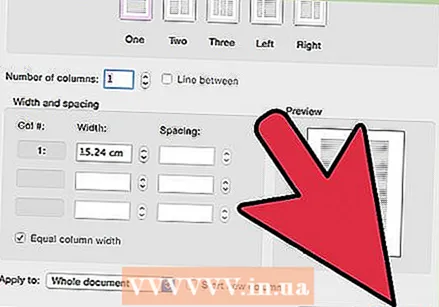 "Хуб" -ро клик кунед. Танзимоти сутуни шумо ба ҳуҷҷати шумо татбиқ карда мешаванд. Агар шумо аз натиҷаҳо қаноатманд набошед, дубора "сутунҳои бештар" -ро интихоб кунед ва андозаро танзим кунед.
"Хуб" -ро клик кунед. Танзимоти сутуни шумо ба ҳуҷҷати шумо татбиқ карда мешаванд. Агар шумо аз натиҷаҳо қаноатманд набошед, дубора "сутунҳои бештар" -ро интихоб кунед ва андозаро танзим кунед.
Усули 2 аз 5: Word 2010 барои Windows
 Аз куҷо сар кардани сутунҳоро интихоб кунед. Дар куҷо сар кардани сутунҳоро клик кунед ё матнеро, ки формат кардан мехоҳед, интихоб кунед.
Аз куҷо сар кардани сутунҳоро интихоб кунед. Дар куҷо сар кардани сутунҳоро клик кунед ё матнеро, ки формат кардан мехоҳед, интихоб кунед. 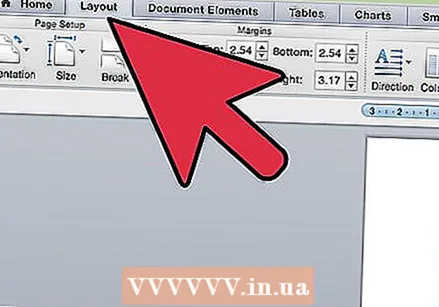 Ҷадвали "Тарҳбандии саҳифа" -ро клик кунед. Ин ҷадвалбанд ба шумо имкон медиҳад, ки танзимоти асосии ҳуҷҷати худро тағир диҳед.
Ҷадвали "Тарҳбандии саҳифа" -ро клик кунед. Ин ҷадвалбанд ба шумо имкон медиҳад, ки танзимоти асосии ҳуҷҷати худро тағир диҳед.  Тугмаи "Сутунҳо" -ро дар ҷадвали "Танзимоти саҳифа" интихоб кунед. Ҳоло шумо имконият доред, ки зуд як, ду ё се сутун ё сутуни танг дар тарафи чап ё сутуни танг дар тарафи ростро интихоб кунед. Агар шумо хоҳед, ки ба сутунҳои худ бештар таъсир расонед, имконоти "Сутунҳои бештар" -ро клик кунед.
Тугмаи "Сутунҳо" -ро дар ҷадвали "Танзимоти саҳифа" интихоб кунед. Ҳоло шумо имконият доред, ки зуд як, ду ё се сутун ё сутуни танг дар тарафи чап ё сутуни танг дар тарафи ростро интихоб кунед. Агар шумо хоҳед, ки ба сутунҳои худ бештар таъсир расонед, имконоти "Сутунҳои бештар" -ро клик кунед. - Агар шумо як варианти таъинкардаро интихоб карда бошед, он ба тамоми ҳуҷҷат ё ба матни интихобкардаи шумо татбиқ карда мешавад.
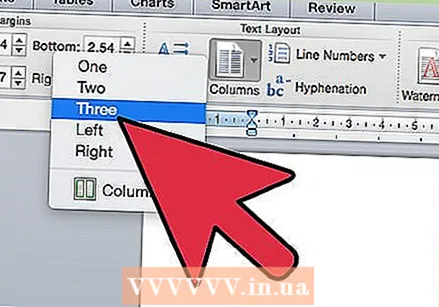 Ба ҳуҷҷат илова кардани чанд сутунро интихоб кунед. Шумо метавонед андозаи сутунҳоро аз тариқи барчаспондани қуттии "Бари сутуни баробар" ва сипас тасҳеҳ кардани майдонҳои андоза дар ҳар сутун танзим кунед.
Ба ҳуҷҷат илова кардани чанд сутунро интихоб кунед. Шумо метавонед андозаи сутунҳоро аз тариқи барчаспондани қуттии "Бари сутуни баробар" ва сипас тасҳеҳ кардани майдонҳои андоза дар ҳар сутун танзим кунед. 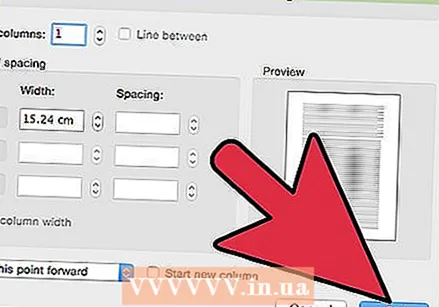 Рӯйхатро дар назди "Apply to" кушоед. Шумо метавонед ба кор бурдани сутунҳоро ба тамоми ҳуҷҷати худ, матни интихобшуда (агар шумо матнро интихоб карда бошед) ва ё дар куҷо будани курсоратонро интихоб кунед.
Рӯйхатро дар назди "Apply to" кушоед. Шумо метавонед ба кор бурдани сутунҳоро ба тамоми ҳуҷҷати худ, матни интихобшуда (агар шумо матнро интихоб карда бошед) ва ё дар куҷо будани курсоратонро интихоб кунед. - Агар шумо ба клик дар куҷое оғоз кардани сутунҳоро оғоз кунед, имконоти "Аз ин нуқта" -ро интихоб кунед.
- Агар шумо бо интихоби матни дар сутунҳо будаатон оғоз карда бошед, имконоти "Матни интихобшуда" -ро интихоб кунед.
Усули 3 аз 5: Word 2007 барои Windows
 Ба лавҳаи "Тарҳбандии саҳифа" дар лентаи навори асбобҳо гузаред.
Ба лавҳаи "Тарҳбандии саҳифа" дар лентаи навори асбобҳо гузаред.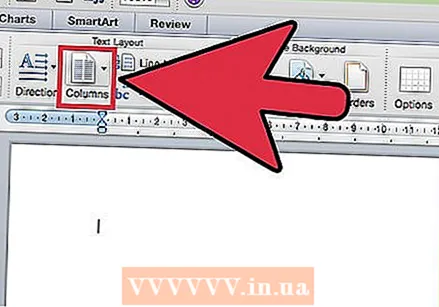 Тугмаи "Сутунҳо" -ро клик кунед. Ин тугмаро дар ҷадвали "Тарҳбандии саҳифа" пайдо кардан мумкин аст. Шумо метавонед аз сутунҳои таъиншуда интихоб кунед ё сутунҳои худро бо зеркунии "Сутунҳои бештар" танзим кунед. Дар ин ҷо шумо метавонед андозаи ҳар як сутуни ҳуҷҷати худро танзим кунед.
Тугмаи "Сутунҳо" -ро клик кунед. Ин тугмаро дар ҷадвали "Тарҳбандии саҳифа" пайдо кардан мумкин аст. Шумо метавонед аз сутунҳои таъиншуда интихоб кунед ё сутунҳои худро бо зеркунии "Сутунҳои бештар" танзим кунед. Дар ин ҷо шумо метавонед андозаи ҳар як сутуни ҳуҷҷати худро танзим кунед.  Тарҳеро, ки мехоҳед дар ҳуҷҷати худ истифода баред, интихоб кунед. Microsoft Word тасҳеҳи шуморо истифода мебарад.
Тарҳеро, ки мехоҳед дар ҳуҷҷати худ истифода баред, интихоб кунед. Microsoft Word тасҳеҳи шуморо истифода мебарад.
Усули 4 аз 5: Word 2008 барои Mac
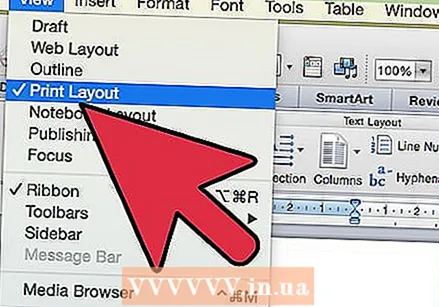 Менюи "Тасвир" -ро кушоед. Варианти "Layout Print" -ро интихоб кунед, то сутунҳои шумо дуруст нишон дода шаванд.
Менюи "Тасвир" -ро кушоед. Варианти "Layout Print" -ро интихоб кунед, то сутунҳои шумо дуруст нишон дода шаванд. 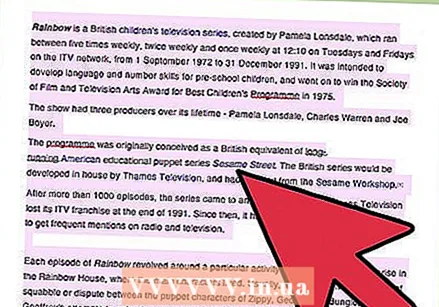 Матнеро, ки мехоҳед дар сутунҳо интихоб кунед. Агар шумо хоҳед, ки тамоми ҳуҷҷат дар сутунҳо бошад, клик кунед, то курсор дар ягон ҷои матни ҳуҷҷат бошад.
Матнеро, ки мехоҳед дар сутунҳо интихоб кунед. Агар шумо хоҳед, ки тамоми ҳуҷҷат дар сутунҳо бошад, клик кунед, то курсор дар ягон ҷои матни ҳуҷҷат бошад.  Тугмаи "Сутунҳо" -ро дар лавҳаи вазифаҳо клик кунед. Ин менюи хурдеро мекушояд, ки дар он шумо метавонед якчанд тарҳбандии пешакӣ интихобшударо интихоб кунед, ё муколама барои танзими сутунҳо.
Тугмаи "Сутунҳо" -ро дар лавҳаи вазифаҳо клик кунед. Ин менюи хурдеро мекушояд, ки дар он шумо метавонед якчанд тарҳбандии пешакӣ интихобшударо интихоб кунед, ё муколама барои танзими сутунҳо.  Чанд сутун илова кардан мехоҳед. Агар шумо матнеро интихоб карда бошед, танҳо он матн дар сутунҳо ҷойгир карда мешавад. Агар шумо ягон матнро интихоб накарда бошед, тамоми ҳуҷҷат ба сутунҳо гузошта мешавад.
Чанд сутун илова кардан мехоҳед. Агар шумо матнеро интихоб карда бошед, танҳо он матн дар сутунҳо ҷойгир карда мешавад. Агар шумо ягон матнро интихоб накарда бошед, тамоми ҳуҷҷат ба сутунҳо гузошта мешавад.
Усули 5 аз 5: Word 2003 барои Windows ё 2004 барои Mac
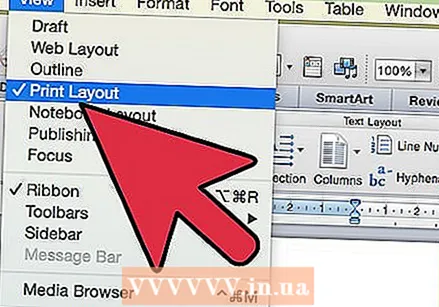 Менюи "Намоиш" -ро клик кунед. Дар Word 2003 барои Windows, "Layout Print" ро интихоб кунед. Дар Word 2004 барои Mac шумо метавонед "Тарҳбандии саҳифа" -ро интихоб кунед. Ин имкон медиҳад, ки сутунҳо хуб дида шаванд.
Менюи "Намоиш" -ро клик кунед. Дар Word 2003 барои Windows, "Layout Print" ро интихоб кунед. Дар Word 2004 барои Mac шумо метавонед "Тарҳбандии саҳифа" -ро интихоб кунед. Ин имкон медиҳад, ки сутунҳо хуб дида шаванд. 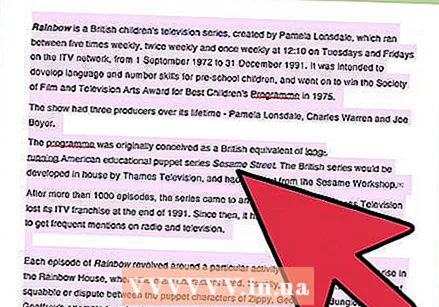 Матни ҳуҷҷатеро, ки мехоҳед дар сутунҳо интихоб кунед. (Агар шумо хоҳед, ки тамоми ҳуҷҷат дар сутунҳо бошад, клик кунед, то курсор дар матн бошад.)
Матни ҳуҷҷатеро, ки мехоҳед дар сутунҳо интихоб кунед. (Агар шумо хоҳед, ки тамоми ҳуҷҷат дар сутунҳо бошад, клик кунед, то курсор дар матн бошад.)  Менюи "Формат" -ро клик кунед. "Сутунҳо" -ро интихоб кунед. Қуттии муколамаи сутунҳо пайдо мешавад.
Менюи "Формат" -ро клик кунед. "Сутунҳо" -ро интихоб кунед. Қуттии муколамаи сутунҳо пайдо мешавад.  Шумораи сутунҳоеро, ки мехоҳед ворид кунед. Шумо метавонед яке аз тугмаҳои "пешакӣ" -ро интихоб кунед, ё пас аз "Шумораи сутунҳо" рақам ворид кунед. Шумо метавонед андозаи сутунҳои худро бо истифода аз бахши "Width and Distance" танзим кунед.
Шумораи сутунҳоеро, ки мехоҳед ворид кунед. Шумо метавонед яке аз тугмаҳои "пешакӣ" -ро интихоб кунед, ё пас аз "Шумораи сутунҳо" рақам ворид кунед. Шумо метавонед андозаи сутунҳои худро бо истифода аз бахши "Width and Distance" танзим кунед.  Барои татбиқи танзимоти ҳуҷҷати худ "OK" -ро клик кунед.
Барои татбиқи танзимоти ҳуҷҷати худ "OK" -ро клик кунед.
Маслиҳатҳо
- Агар ба шумо миқдори фосилаи сафед байни сутунҳо маъқул набошад, шумо метавонед онро бо тағир додани ҳошияи ҳоким ё тағир додан ба муколамаи "Сутунҳо" ва тағир додани он тағир диҳед.